解决无法搜索到无线网络信号的问题,首先确认无线功能已开启,检查网络设备是否正常工作,重新设置网络或重启设备,必要时更新驱动程序或固件。
解决无法搜索到无线网络信号问题的步骤
1. 确认无线功能是否开启

确保您的设备无线功能已经打开,不同的设备可能有不同的设置方法:
对于笔记本电脑,检查无线功能键(通常是带有无线图标的按键或组合键如Fn + F3)是否被激活。
对于智能手机和平板电脑,进入设置菜单,然后选择“无线和网络”或“WiFi”选项来打开无线功能。
2. 检查路由器是否正常工作
确保无线路由器电源插头已插好,并且指示灯显示正常。
尝试使用网线连接路由器和电脑,如果能够上网,则可能是无线信号的问题。
重新启动路由器,有时候简单的重启可以解决问题。
3. 检查设备无线适配器
在电脑的网络设置中查看无线适配器是否被禁用。
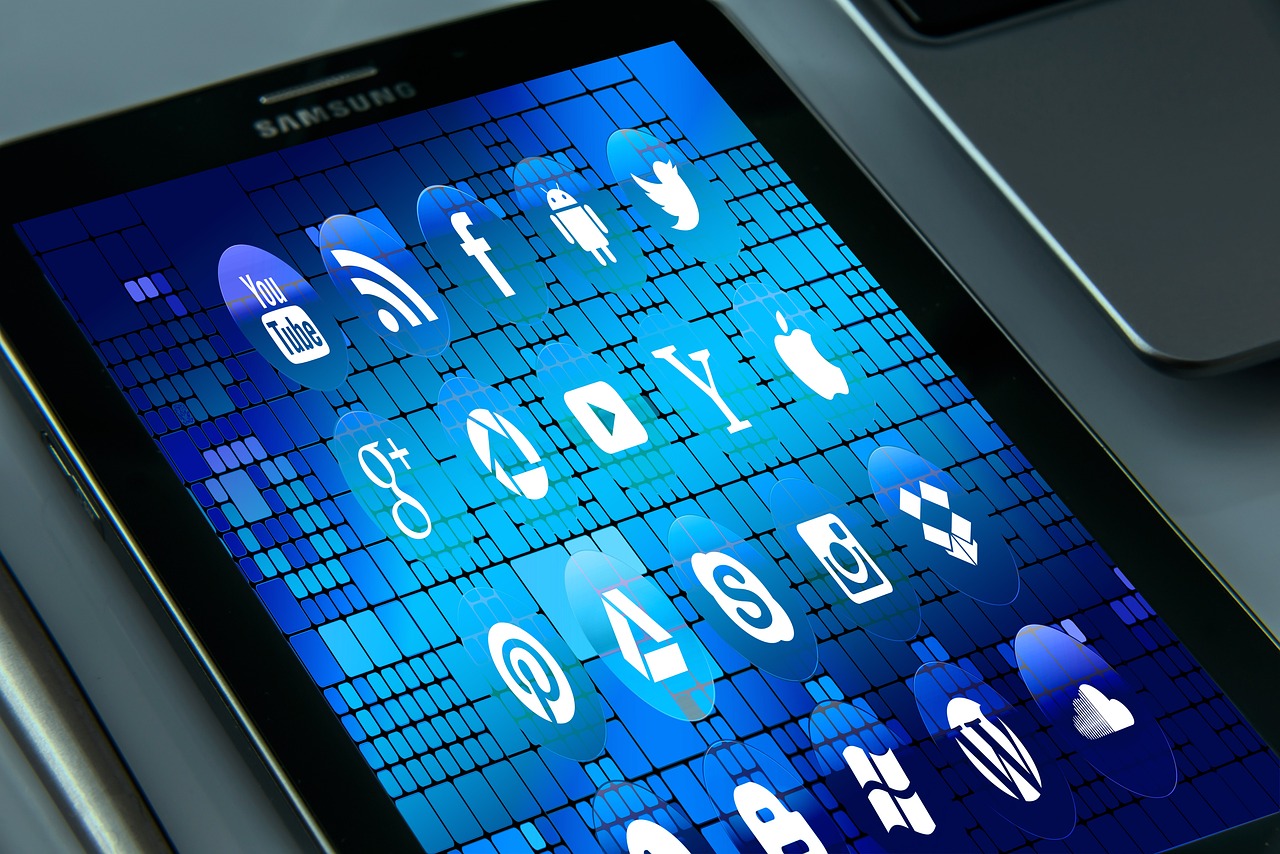
更新或重新安装无线适配器的驱动程序。
4. 频段兼容性问题
确认设备的无线标准(如802.11b/g/n/ac)与路由器支持的标准相匹配。
5. 频道干扰
尝试更改路由器的无线频道,以避免与其他设备的频道冲突。
6. 物理障碍物
确保路由器周围没有太多阻碍信号的物体,比如金属文件柜或墙壁。
7. 检查设备限制
有些路由器设置了允许连接的设备数量上限,或者启用了MAC地址过滤,检查这些设置并做适当调整。

8. 软件故障排查
在设备上执行网络故障诊断,这通常可以在设备的设置中找到。
重置网络设置到默认状态有时也能解决问题。
9. 联系技术支持
如果以上所有步骤都不能解决问题,可能需要联系设备的制造商或专业的技术支持人员进行进一步的诊断和修复。
通过按照上述步骤逐一排查,大多数时候您应该能够找到造成无法搜索到无线网络信号的原因,并据此采取相应的措施来解决这一问题。
原创文章,作者:酷盾叔,如若转载,请注明出处:https://www.kdun.com/ask/346739.html
本网站发布或转载的文章及图片均来自网络,其原创性以及文中表达的观点和判断不代表本网站。如有问题,请联系客服处理。






发表回复